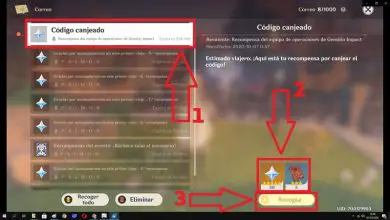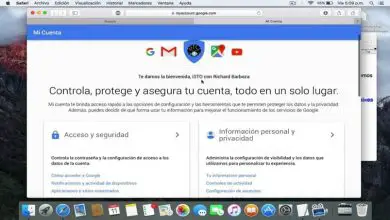«La connessione non è privata»: cos’è e come risolverla
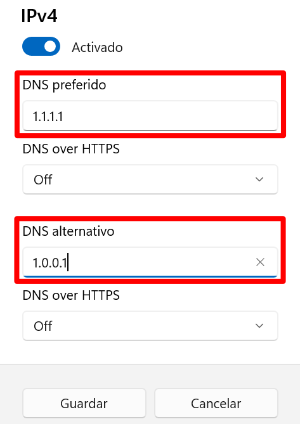
A volte vediamo l’ errore «La connessione non è privata» quando accediamo alle pagine Web con un browser Chrome, Edge o Firefox e non sappiamo cosa sia. Ora spiegheremo la causa del problema e la soluzione migliore a seconda della sua origine.
Per risolvere l’errore «La connessione non è privata» dobbiamo capirne le basi: la maggior parte delle pagine Web invia informazioni crittografate grazie a HTTPS (HTTP con canale TLS/SSL) utilizzando un certificato digitale che ne conferma l’identità.
Vedremo un messaggio «La connessione non è privata» (e forse «Errore del certificato SSL)» quando uno di questi elementi non riesce e la soluzione dipende dal browser, dalla pagina Web stessa o persino dalla connessione Internet.
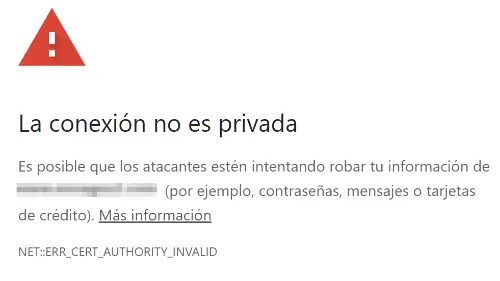
A seconda del browser che utilizziamo, il testo del messaggio può variare, alcune opzioni comuni sono:
Mozilla Firefox
Avvertenza: potenziale rischio per la sicurezza di seguito
Firefox ha rilevato una potenziale minaccia alla sicurezza e non è riuscito a caricare www.EXAMPLE.com. Se visiti questo sito, gli aggressori potrebbero tentare di rubare informazioni come password, e-mail o dettagli della carta di credito.
Microsoft Edge
La tua connessione non è privata
È possibile che gli aggressori stiano tentando di rubare le tue informazioni da www.EXAMPLE.com (ad esempio password, messaggi o carte di credito).
Google Chrome
La connessione non è privata
Gli aggressori potrebbero tentare di rubare le tue informazioni da www.EXAMPLE.com (ad esempio password, messaggi o carte di credito). Maggiori informazioni
Per risolvere questo problema ci sono diversi approcci, e tratteremo dal più comune al meno frequente. Avvertimento, sì, che non sempre c’è una soluzione soddisfacente a questa situazione.
Ricarica la pagina
Forse l’abbiamo già provato, ma in informatica molte volte la soluzione è riprovare. L’errore «La connessione non è privata» potrebbe arrivarci semplicemente perché il web non ha risposto in un dato momento, a causa di un errore di accesso a Internet o al nostro dispositivo.
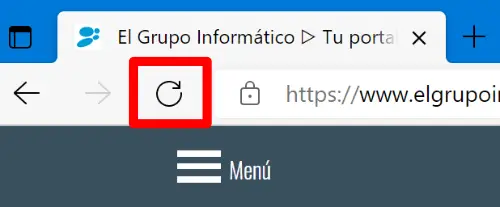
Quindi il primo passo è premere il pulsante di aggiornamento o aggiornamento di Chrome, Firefox o Edge prima di considerare un’altra soluzione più complessa, perché forse tutto funziona correttamente ed è un incidente una tantum.
Controlla l’orologio della squadra
In molti casi , i certificati SSL e TSL falliscono a causa di data e ora sbagliate, poiché scadono, quindi il tempo è un aspetto fondamentale. L’errore «La connessione non è privata» a volte è causato da questo.
Quando l’orologio non funziona correttamente sul dispositivo, possono dirci:
NET::ERR_CERT_DATE_INVALID
La cosa migliore è avere l’ orologio sincronizzato da Internet, in questo modo otterremo sempre la massima precisione ed escluderemo problemi di questo tipo.
Possiamo attivare l’orologio automatico in Windows 10 da questo percorso:
Impostazioni -> Ora e lingua -> Imposta automaticamente
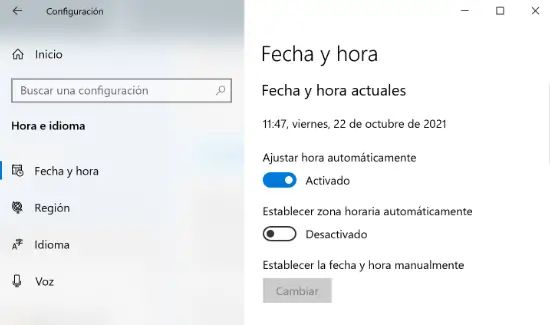
Da parte sua, in macOS l’orologio automatico è attivato nel seguente menu:
Preferenze di Sistema -> Data e ora -> Imposta automaticamente
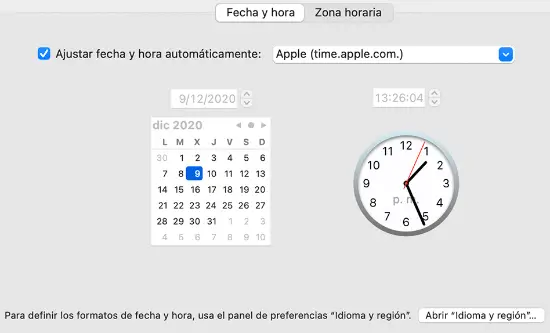
Vi abbiamo già spiegato come modificare l’ora in iOS, per quanto riguarda Android le impostazioni cambiano a seconda del produttore, in generale sono facili da individuare.
Per mettere l’ orologio automatico di Android, il percorso è solitamente simile a questo:
Impostazioni -> Sistema -> Data e ora -> Usa ora di rete
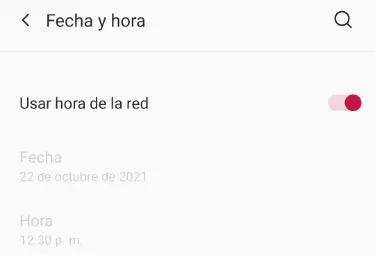
Problemi con certificati scaduti, vecchi o non sicuri
Qualsiasi servizio online necessita di un certificato SSL/TSL per funzionare in modo sicuro, emesso da società chiamate autorità di certificazione. I browser dispongono di un elenco di certificati attendibili, poiché a volte alcuni non sono più attendibili dopo essere stati emessi.
Ecco come viene visualizzato in Chrome un sito Web sicuro con un certificato valido:
Icona del lucchetto (barra degli indirizzi) -> La connessione è sicura -> Il certificato è valido
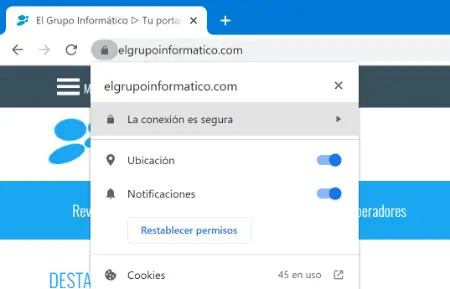
E questo sarebbe l’ aspetto di un Web non sicuro in Chrome con qualche problema di certificato:
Icona di avviso (barra degli indirizzi) -> Non sicuro -> La connessione a questo sito Web non è sicura
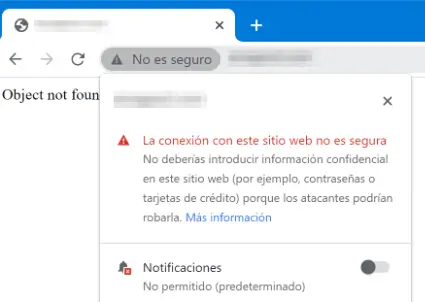
Problemi con i certificati che il browser non accetta non possono essere risolti dall’utente, l’unica opzione è quella di entrare comunque nel sito, assumendosi il rischio. Non è la soluzione perfetta, ma non c’è altra possibilità alla nostra portata.
Un numero significativo di certificati di Symantec, GeoTrust, Thawte e RapidSSL è stato revocato in Chrome, dopo che Google ha riscontrato irregolarità nel funzionamento di Symantec. Questo è successo nel 2017, quindi i siti ancora oggi colpiti sono probabilmente semi-abbandonati dai loro proprietari.
Il messaggio del browser in questi casi è solitamente:
ERR_CERT_SYMANTEC_LEGACY
Inoltre, a partire dal 2017, i browser non si fidano dei certificati SHA-1, poiché dal 2005 sono considerati non sufficientemente forti per resistere ad attacchi di un certo livello.
L’errore di solito è questo:
NET::ERR_CERT_WEAK_SIGNATURE_ALGORITHM
A settembre 2021 è scaduto il certificato Let’s Encrypt DST Root CA X3, utilizzato in alcuni dispositivi vecchi e popolari: console PS3, PS4 o Nintendo 3DS, cellulari con Android 2.3.6 o iOS 9 e computer con Windows XP SP3 o macOS 10.12. In alcuni casi, è possibile aggiornare il sistema operativo per risolvere il problema.
In conclusione, se utilizziamo console o retro computing è normale trovare certificati scaduti, e anche se visitiamo vecchi siti web i cui gestori non si aggiornano.
L’avviso in questi casi sarà:
SEC_ERROR_EXPIRED_CERTIFICATE
In questi casi è ragionevole andare avanti, evitando sempre di inserire informazioni sensibili, ed essendo consapevoli che se inseriamo una password per accedere, non sarà sicuro.
Infine, alcune pubbliche amministrazioni utilizzano i propri certificati, che non sono considerati sicuri dai browser. I messaggi che compaiono sono:
NET::ERR_CERT_AUTHORITY_INVALID
ERROR_SELF_SIGNED_CERT
Tuttavia, è importante notare che questo errore si verifica anche con altri certificati autofirmati, che possono essere creati da qualsiasi utente. Pertanto, se non siamo sicuri che il sito Web sia affidabile al 100%, non dovremmo fidarci.
Alla fine è ancora come il certificato digitale delle amministrazioni, dove il cittadino può firmare qualsiasi documento da lui stesso preparato.
Accedi comunque al web
In realtà, il messaggio «La tua connessione non è privata» è solo un avviso, quindi una soluzione è accedere comunque se sei disposto a correre qualche rischio per la privacy e la sicurezza.
Ovviamente, dobbiamo evitarlo quando forniremo dati personali, di pagamento o password su quel sito, poiché queste informazioni sensibili dovrebbero essere sempre trasmesse crittografate e protette.
- Nella finestra «La connessione non è privata», clicca sul riquadro «Configurazione avanzata» che compare in basso a sinistra:
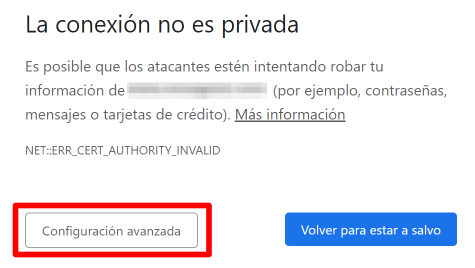
- Clicca su «Accedi a [EXAMPLE.com] (sito non sicuro)» che appare in fondo alla pagina:
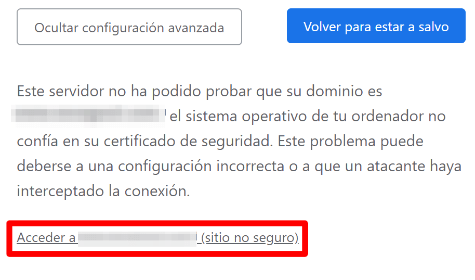
- In questo modo ci permetterà di navigare normalmente nella pagina, anche se i dati ricevuti o inviati potrebbero essere intercettati.
Connessione non privata su WiFi pubblico
A volte viene visualizzato il messaggio «La connessione non è privata» quando si utilizza un Wi-Fi pubblico in una caffetteria, una biblioteca, un hotel, un aeroporto, ecc. , o perché la rete non soddisfa i moderni requisiti di sicurezza o perché è necessario effettuare l’accesso.
Dobbiamo aprire il browser e accedere al WiFi, che cambia a seconda dei luoghi: a volte devi solo accettare le condizioni, possono anche chiederci una mail o la password personale che ci hanno fornito in reception.
È possibile che, una volta effettuato l’accesso, la navigazione venga crittografata e l’avviso del browser non venga più visualizzato, in questo modo saremo riusciti a risolvere il problema.
Cambia il DNS e disabilita la VPN
I server DNS (Domain Name Server) sono responsabili della traduzione degli indirizzi web (tipo elgrupoinformatico.com) negli indirizzi IP utilizzati dai computer (tipo 172.217.17.3), quindi sono un elemento base di Internet.
Pertanto, un problema con i DNS può portare all’errore «La connessione non è privata», e cambiarli in quelli diversi è una potenziale soluzione, o almeno esclude una possibile causa.
Nella nostra lista dei migliori DNS da utilizzare segnaliamo alcune ottime alternative e spieghiamo come cambiarle su diversi sistemi operativi.
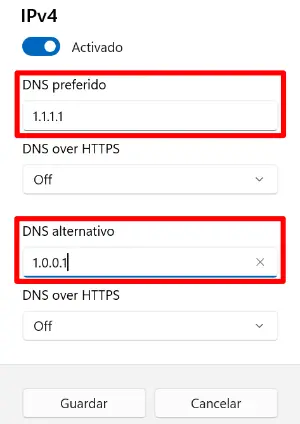
Infine, se utilizziamo un server VPN per navigare, è un’ottima idea disabilitarlo, poiché funge da ponte tra la nostra connessione Internet e i siti che visitiamo. Pertanto, una VPN introduce bug al di fuori del nostro controllo, quindi dobbiamo disabilitare il programma.
Se il nostro computer è gestito da un’altra persona o vi si accede tramite una rete interna (aziende, università e altri enti) l’errore «La connessione non è privata» in casi specifici potrebbe essere dovuto a una restrizione. Se nessuno dei passaggi precedenti ha funzionato, vale la pena chiedere all’amministratore di sistema.
In sintesi, in molti casi è facile correggere l’errore «La connessione non è privata» in Chrome, Firefox ed Edge. Quando non c’è soluzione, possiamo valutare se saltare l’avviso, capendo sempre che c’è il rischio che qualcuno acceda ai dati trasmessi o alle password.